Những chiếc Smart TV ngày nay không chỉ đơn thuần là thiết bị giải trí mà còn là một trung tâm công nghệ thông minh trong mỗi gia đình. Tuy nhiên, sự tiện lợi đi kèm với những lo ngại về quyền riêng tư. Smart TV của bạn có thể đang âm thầm thu thập dữ liệu về thói quen xem, tương tác, thậm chí là các cuộc trò chuyện cá nhân. Để đảm bảo thông tin của bạn được an toàn và kiểm soát, việc hiểu rõ và áp dụng các biện pháp bảo mật là vô cùng cần thiết. Bài viết này sẽ hướng dẫn bạn cách tối ưu quyền riêng tư trên Smart TV, giúp bạn yên tâm tận hưởng trải nghiệm giải trí mà không lo bị theo dõi.
Tắt tính năng Nhận diện nội dung tự động (ACR)
Automatic Content Recognition (ACR) là một công nghệ cốt lõi trên Smart TV, hoạt động như “người xem thầm lặng” phân tích mọi thứ hiển thị trên màn hình của bạn. Dù là chương trình truyền hình trực tiếp, nội dung từ các ứng dụng xem phim trực tuyến, hay thậm chí cả khi bạn đang chơi game, ACR đều quét và ghi lại. Thông tin này sau đó sẽ được gửi về nhà sản xuất hoặc các đối tác quảng cáo để xây dựng một hồ sơ chi tiết về thói quen xem của bạn, từ đó phân phối quảng cáo cá nhân hóa.
Để ngừng việc thu thập dữ liệu này, bạn có thể thực hiện theo các bước sau:
- Với hầu hết các dòng Smart TV LG, bạn vào Cài đặt (Settings), chọn Chung (General), và mở mục Hệ thống (System).
- Từ đó, nhấp vào Cài đặt bổ sung (Additional Settings) và tắt Live Plus.
- Trong phần Cài đặt bổ sung, bạn cũng nên tắt Khuyến mãi Trang chủ (Home Promotion) và Đề xuất Nội dung (Content Recommendation). Để làm điều này, hãy chuyển đến Cài đặt Trang chủ (Home Settings), nơi bạn sẽ tìm thấy tùy chọn để tắt hoàn toàn Khuyến mãi Trang chủ.
Các thương hiệu TV khác có thể đặt tên tính năng này khác nhau. Ví dụ, Samsung gọi đó là “Dịch vụ Thông tin Xem (Viewing Information Services)”. Bạn có thể tìm thấy tùy chọn này trong Cài đặt (Settings) > Điều khoản & Quyền riêng tư (Terms & Privacy) > Tùy chọn Quyền riêng tư (Privacy Choices) > Điều khoản & Điều kiện, Chính sách Quyền riêng tư (Terms & Conditions, Privacy Policy). Sau đó, bỏ chọn Dịch vụ Thông tin Xem.
Các bước chính xác có thể khác nhau tùy thuộc vào thương hiệu và mẫu TV của bạn, nhưng những tùy chọn này thường nằm trong mục cài đặt về quyền riêng tư, chung hoặc hỗ trợ. Việc vô hiệu hóa ACR sẽ không ảnh hưởng đến các ứng dụng hoặc chất lượng hình ảnh của TV, mà đơn giản là ngăn Smart TV của bạn theo dõi thói quen xem và gửi dữ liệu đó đến các công ty mà bạn có thể chưa từng nghe đến.
Vô hiệu hóa Trợ lý giọng nói và Quyền truy cập micro
Ngày nay, nhiều Smart TV được tích hợp sẵn các trợ lý giọng nói như Google Assistant hay ThinQ AI, cho phép bạn tìm kiếm chương trình, điều chỉnh âm lượng hoặc đặt câu hỏi chỉ bằng giọng nói. Mặc dù tiện lợi, điều này cũng có nghĩa là micro của TV luôn bật, sẵn sàng lắng nghe câu lệnh kích hoạt.
Các nhà sản xuất thường khẳng định rằng việc ghi âm chỉ bắt đầu sau khi từ khóa kích hoạt được nghe thấy. Tuy nhiên, các thiết bị thông minh đôi khi có thể “nghe nhầm” và thu lại một phần cuộc trò chuyện của bạn. Những đoạn ghi âm này có thể được lưu trữ để cải thiện khả năng nhận diện giọng nói, nhưng việc biết TV có thể ghi lại các cuộc trò chuyện riêng tư luôn là một mối lo ngại, đặc biệt nếu bạn không thường xuyên sử dụng lệnh thoại.
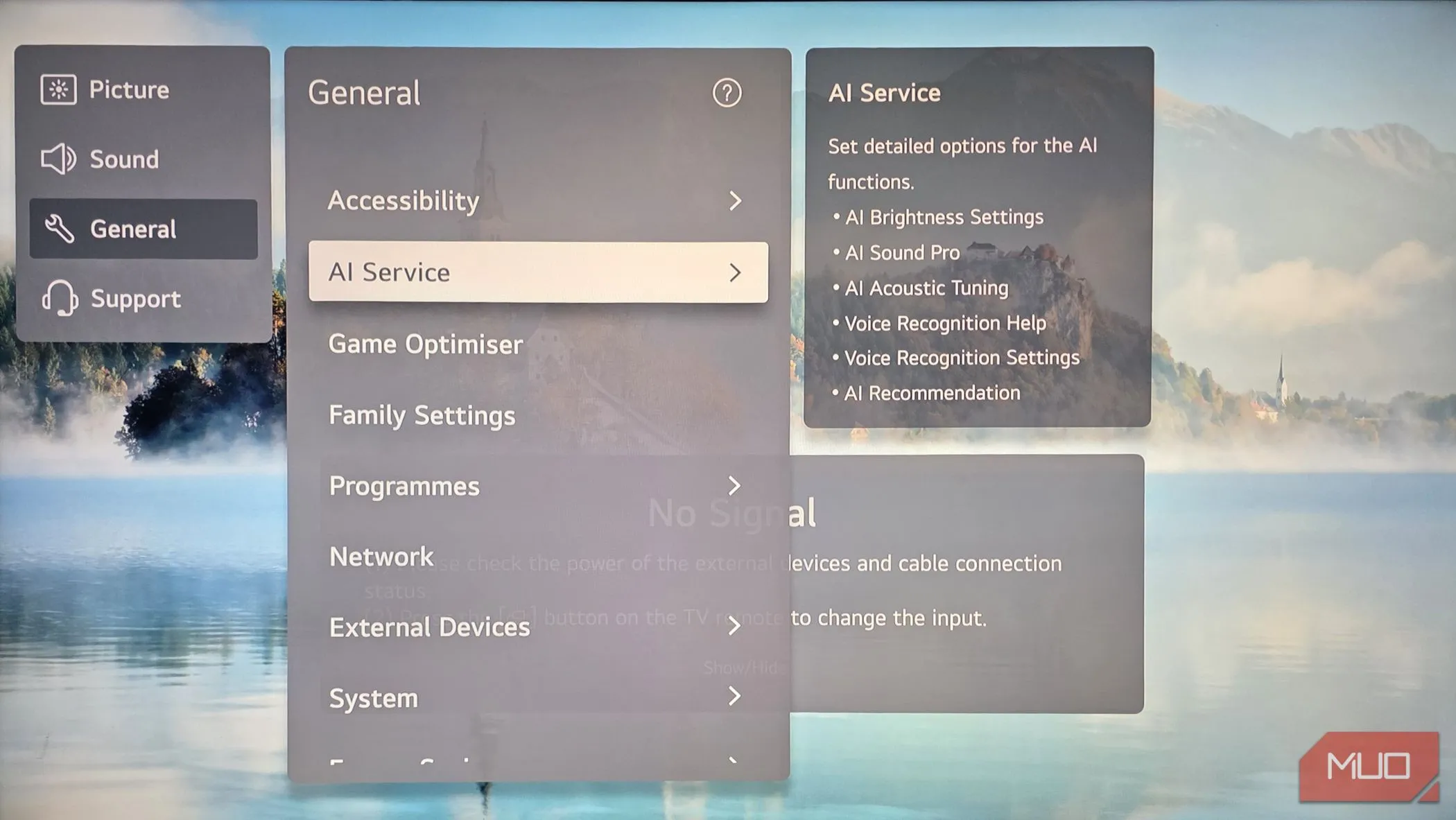 Hình ảnh giao diện cài đặt trên Smart TV LG, minh họa cách tắt tính năng Trợ lý giọng nói AI (AI Voice Assistant) để bảo vệ quyền riêng tư người dùng.
Hình ảnh giao diện cài đặt trên Smart TV LG, minh họa cách tắt tính năng Trợ lý giọng nói AI (AI Voice Assistant) để bảo vệ quyền riêng tư người dùng.
Nếu bạn muốn giữ các cuộc trò chuyện của mình riêng tư, tốt nhất là nên tắt các tính năng này. Trên Smart TV LG, bạn nhấn nút Cài đặt (Settings) trên điều khiển từ xa, vào Chung (General) > Dịch vụ AI (AI Service), sau đó mở Cài đặt Nhận diện Giọng nói (Voice Recognition Settings) và tắt chức năng này.
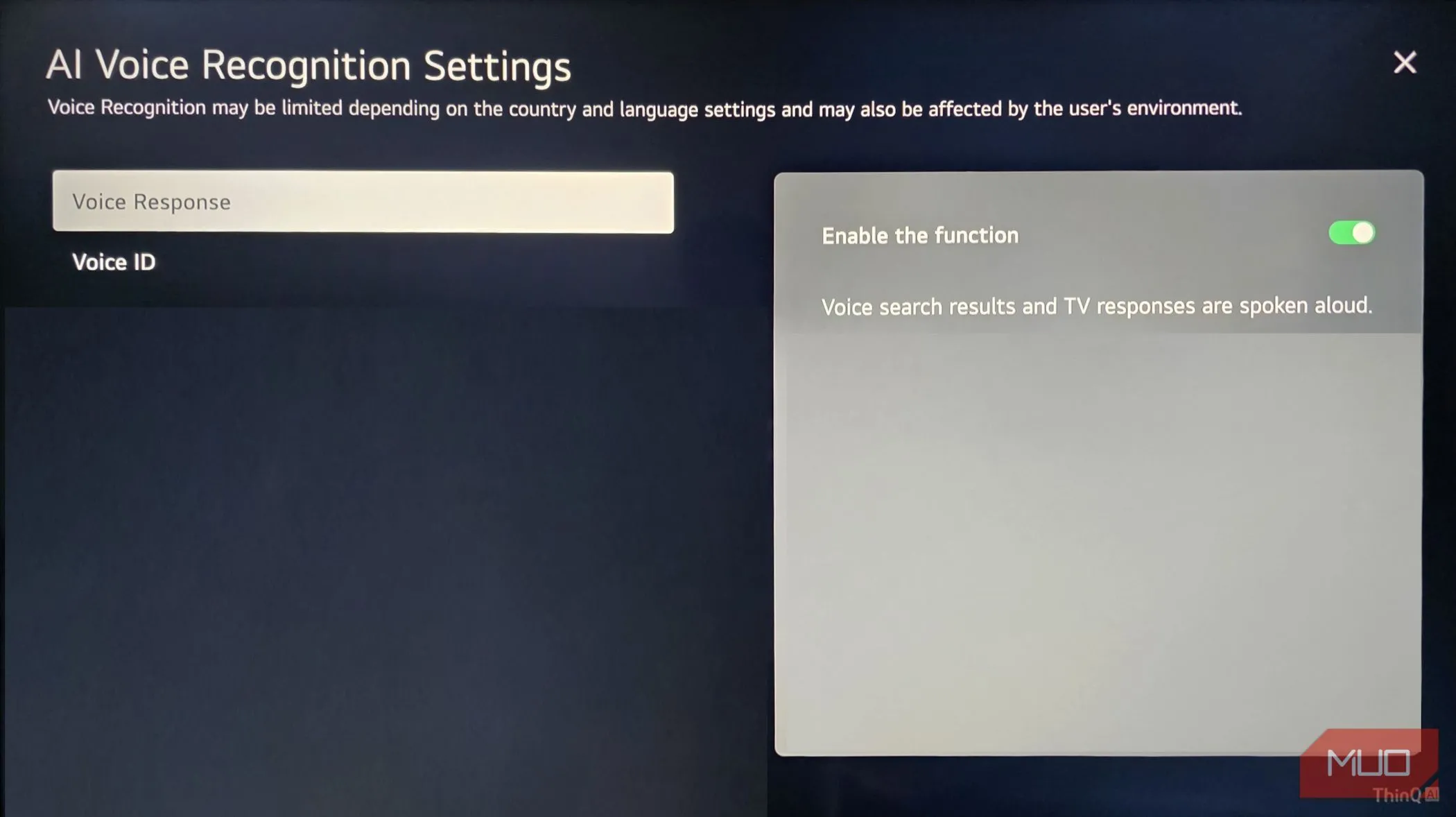 Giao diện cài đặt nhận diện giọng nói trên Smart TV LG, với tùy chọn tắt tính năng nhận dạng giọng nói AI để ngăn chặn việc ghi âm không mong muốn.
Giao diện cài đặt nhận diện giọng nói trên Smart TV LG, với tùy chọn tắt tính năng nhận dạng giọng nói AI để ngăn chặn việc ghi âm không mong muốn.
Một số Smart TV còn có công tắc micro vật lý hoặc nút tắt tiếng. Việc gạt công tắc này sẽ ngắt hoàn toàn nguồn điện đến micro, đảm bảo các cuộc trò chuyện của bạn luôn riêng tư dù TV đang bật, tắt hay ở chế độ chờ.
Che hoặc tắt camera (Nếu Smart TV của bạn có)
Một số dòng Smart TV cao cấp được trang bị camera tích hợp, phục vụ các tính năng như gọi video hoặc điều khiển bằng cử chỉ. Mặc dù những tính năng này nghe có vẻ ấn tượng, nhưng việc có một ống kính chĩa vào phòng khách của bạn suốt cả ngày không phải là điều dễ chịu.
Nếu TV của bạn có màn trập vật lý, hãy trượt nó đóng lại khi không sử dụng camera. Đối với các webcam ngoài, hãy rút phích cắm chúng. Nếu không có tùy chọn nào trong số này, hãy dán một miếng băng keo đục hoặc sử dụng một nắp che webcam dạng trượt để che hoàn toàn ống kính. Hãy đối xử với camera Smart TV giống như cách bạn bảo vệ webcam laptop ở những không gian riêng tư.
Hạn chế đăng nhập tài khoản và theo dõi ứng dụng
Mỗi khi bạn đăng nhập vào Smart TV hoặc các ứng dụng trên đó, bạn đang cấp quyền cho hoạt động của mình được theo dõi. Việc đăng nhập vào tài khoản TV không chỉ là để kích hoạt cập nhật hoặc tải xuống ứng dụng; nó còn cho phép nhà sản xuất giám sát cách bạn sử dụng TV, những ứng dụng bạn mở nhiều nhất và thời gian bạn dành cho chúng.
Các ứng dụng xem phim trực tuyến cũng làm điều tương tự. Đăng nhập giúp lưu lịch sử xem và đưa ra các đề xuất, nhưng đồng thời cũng cho phép các nền tảng này theo dõi mọi thứ bạn xem và thời điểm xem.
Để giữ thói quen xem của bạn riêng tư, hãy hạn chế số lượng tài khoản bạn đăng nhập trực tiếp trên Smart TV. Sử dụng các thiết bị ngoại vi như Roku, Chromecast hoặc Fire TV Stick có thể hữu ích, vì chúng thường có cài đặt quyền riêng tư rõ ràng hơn và hoạt động như một lớp đệm giữa TV và dữ liệu của bạn.
Đối với các ứng dụng bạn sử dụng trên Smart TV, hãy đảm bảo cài đặt quyền riêng tư của chúng được thiết lập chính xác. Tìm các tùy chọn để vô hiệu hóa đề xuất cá nhân hóa, thường nằm trong mục Hỗ trợ (Support), Quyền riêng tư & Điều khoản (Privacy & Terms), hoặc Quảng cáo (Advertisement).
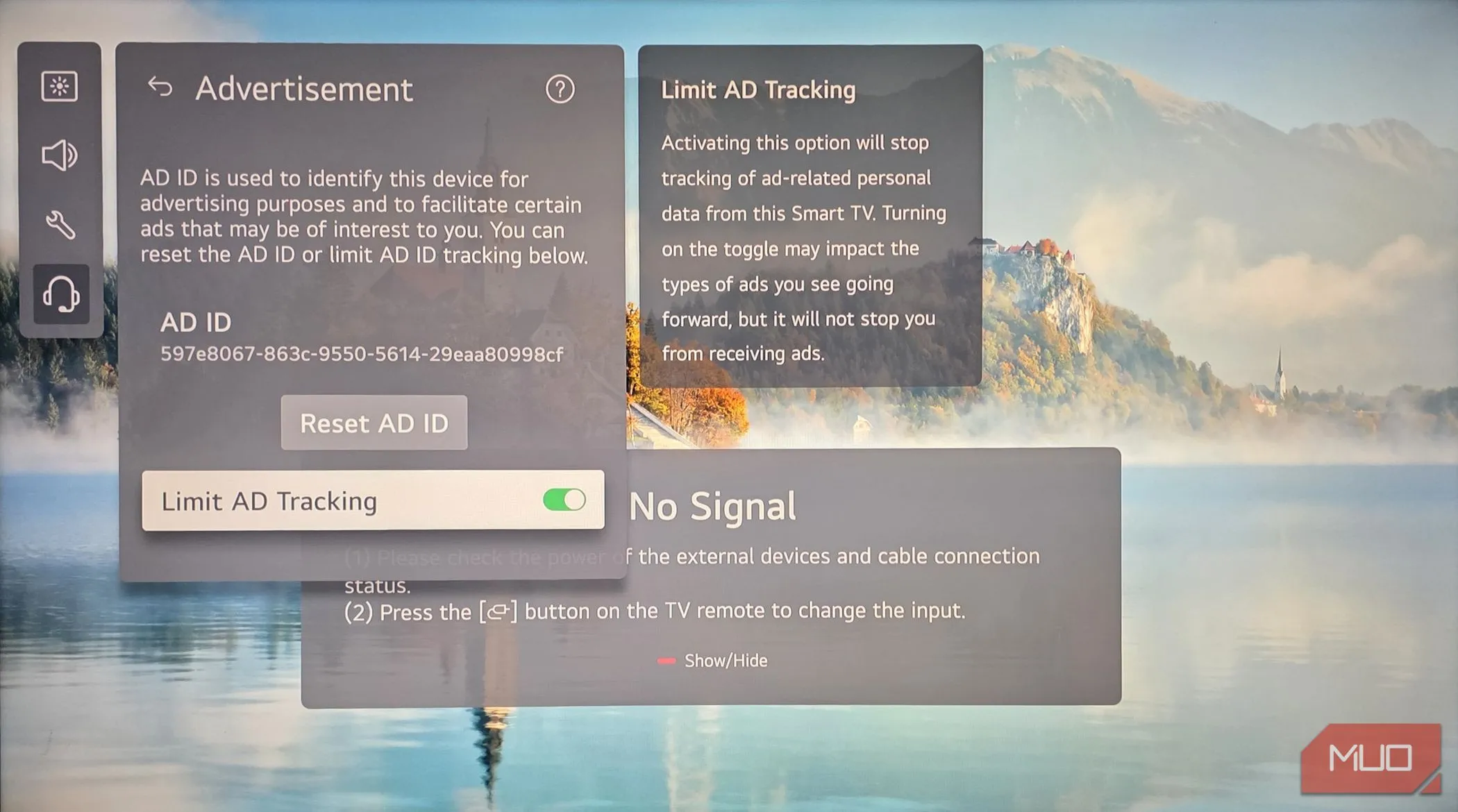 Màn hình cài đặt quyền riêng tư trên Smart TV LG, cho phép người dùng giới hạn việc theo dõi quảng cáo cá nhân hóa và quản lý dữ liệu sử dụng ứng dụng.
Màn hình cài đặt quyền riêng tư trên Smart TV LG, cho phép người dùng giới hạn việc theo dõi quảng cáo cá nhân hóa và quản lý dữ liệu sử dụng ứng dụng.
Việc thực hiện những thay đổi nhỏ này sẽ không ảnh hưởng đến trải nghiệm xem của bạn, nhưng sẽ giúp bạn kiểm soát tốt hơn dữ liệu cá nhân của mình.
Rút phích cắm hoặc ngắt kết nối TV khi không sử dụng
Việc tắt TV bằng điều khiển từ xa không hoàn toàn ngắt nguồn điện. Thay vào đó, nó chuyển sang chế độ chờ (standby mode), giữ cho TV hoạt động một phần để có thể khởi động nhanh hơn vào lần sử dụng tiếp theo.
Ở chế độ chờ, Smart TV vẫn duy trì kết nối internet để kiểm tra cập nhật hoặc, trên một số mẫu, để lắng nghe lệnh thoại. Vì vậy, ngay cả khi trông có vẻ đã tắt, TV vẫn đang sử dụng điện và duy trì kết nối mạng.
Để tắt nguồn hoàn toàn và ngắt kết nối Smart TV, hãy rút phích cắm thiết bị ra khỏi ổ điện hoặc tắt công tắc nguồn trên tường. Điều này sẽ dừng tất cả hoạt động chạy ngầm và đảm bảo không có việc sử dụng điện thầm lặng khi TV không được sử dụng.
 Hình ảnh một phích cắm điện đang được rút khỏi ổ cắm, tượng trưng cho việc ngắt kết nối hoàn toàn Smart TV khỏi nguồn điện để bảo mật và tiết kiệm năng lượng.
Hình ảnh một phích cắm điện đang được rút khỏi ổ cắm, tượng trưng cho việc ngắt kết nối hoàn toàn Smart TV khỏi nguồn điện để bảo mật và tiết kiệm năng lượng.
Đây là những cách hiệu quả nhất để ngăn Smart TV theo dõi hoạt động của bạn. Trong khi thực hiện các bước này, hãy dành chút thời gian kiểm tra xem có bất kỳ bản cập nhật phần mềm nào không. Việc này chỉ mất vài phút và đảm bảo Smart TV của bạn luôn được bảo mật, với tất cả các cài đặt quyền riêng tư hoạt động đúng như mong muốn. Rốt cuộc, TV của bạn được tạo ra để giải trí cho bạn, chứ không phải để giám sát bạn.